Nota
O acesso a esta página requer autorização. Pode tentar iniciar sessão ou alterar os diretórios.
O acesso a esta página requer autorização. Pode tentar alterar os diretórios.
Este artigo explica como usar tags para atribuir o uso de computação a espaços de trabalho, equipes, projetos ou usuários específicos para dar suporte ao controle de custos e orçamento.
Existem dois tipos de tags:
- Tags padrão: aplicadas automaticamente pelo Databricks a recursos implantados na nuvem. Eles fornecem metadados básicos, como fornecedor, ID de cluster e criador.
- Tags personalizadas: tags definidas pelo usuário que você pode adicionar a recursos de computação e cargas de trabalho sem servidor. Eles permitem o acompanhamento, a geração de relatórios e o orçamento granulares.
Aviso
Os dados de tags podem ser replicados globalmente. Não utilize nomes de etiquetas ou valores que possam comprometer a segurança dos seus recursos. Por exemplo, não use nomes de tags que contenham informações pessoais ou confidenciais.
Tags padrão
O Azure Databricks adiciona automaticamente etiquetas predefinidas aos recursos de computação que implementa na sua conta na nuvem. Essas tags atribuem o uso ao Databricks e fornecem informações básicas sobre o recurso, como nome, ID e criador.
As tags padrão se propagam automaticamente para relatórios detalhados de análise de custos que você pode acessar no portal do Azure.
Aqui está um relatório de detalhes da fatura de análise de custos no portal do Azure que detalha o custo por clusterid tag durante um período de um mês:
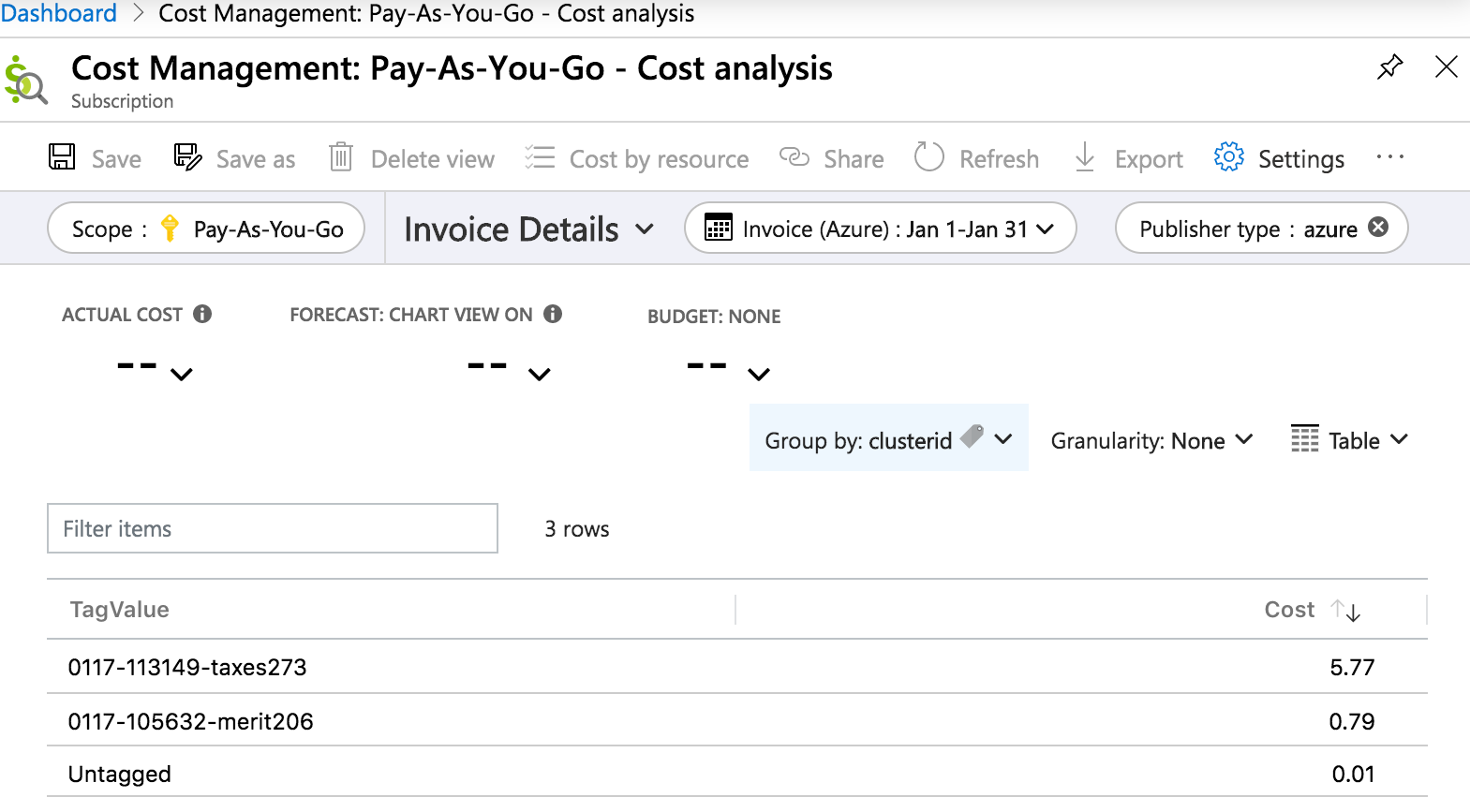
Chaves e valores de tag padrão
O Azure Databricks adiciona as seguintes marcas padrão aos recursos de computação:
| Chave de etiqueta | Valor |
|---|---|
Vendor |
Valor constante: Databricks |
ClusterId |
ID interna do cluster no Azure Databricks |
ClusterName |
Nome do Cluster |
Creator |
Nome de usuário (endereço de e-mail) do usuário que criou o cluster |
RunName |
Nome do trabalho (propaga-se apenas no cálculo de tarefas). Se você usar a API de trabalhos 2.0, isso será equivalente a run_name. Na API de Jobs 2.1, é o task_key. |
JobId |
ID da tarefa (propaga-se apenas no processamento de tarefas) |
A computação usada pelo monitoramento Lakehouse inclui estas tags adicionais:
| Chave de etiqueta | Valor |
|---|---|
LakehouseMonitoring |
verdadeiro |
LakehouseMonitoringTableId |
ID da tabela monitorada |
LakehouseMonitoringWorkspaceId |
ID do espaço de trabalho onde o monitor foi criado |
LakehouseMonitoringMetastoreId |
ID do metastore onde a tabela monitorada existe |
O Azure Databricks adiciona as seguintes marcas padrão aos pools e aos recursos de computação criados pelos pools.
| Chave de etiqueta | Valor |
|---|---|
Vendor |
Valor constante: Databricks |
DatabricksInstancePoolCreatorId |
ID interna do Azure Databricks do usuário que criou o pool |
DatabricksInstancePoolId |
ID interna do pool do Azure Databricks |
Tags personalizadas
As tags personalizadas permitem atribuir o uso de computação a equipes, projetos ou centros de custo específicos com mais granularidade do que as tags padrão. Essas tags são aplicadas por usuários ou administradores e se propagam para os logs de uso da sua conta e para os recursos de nuvem aplicáveis. Essas tags também são usadas para criar e monitorar orçamentos em sua conta do Azure Databricks.
Recursos suportados para tags personalizadas
| Objeto | Interface de marcação (UI) | Interface de marcação (API) |
|---|---|---|
| Área de trabalho | Portal do Azure | API de Recursos do Azure |
| Piscina | Interface de Pools no espaço de trabalho do Azure Databricks | API do conjunto de instâncias |
| Computação versátil e para tarefas | Interface de Cálculo no espaço de trabalho do Azure Databricks | API de Clusters |
| Armazém SQL | Interface do usuário do SQL warehouse no espaço de trabalho do Azure Databricks | API de Armazéns |
As tags personalizadas aparecem em minúsculas nos logs do GCE. Os caracteres são removidos se não forem letras, números, sublinhados ou traços. Por exemplo, My Key torna-se mykey e My.Val torna-se myval.
Aviso
Não atribua uma tag personalizada com a chave Name a um cluster. Cada cluster tem uma etiqueta Name cujo valor é definido pelo Azure Databricks. Se você alterar o valor associado à chave Name, o cluster não poderá mais ser rastreado pelo Azure Databricks. Como consequência, o cluster pode não ser encerrado depois de ficar ocioso e continuará a incorrer em custos de uso.
Marcar cargas de trabalho de computação sem servidor
Importante
Este recurso está em Public Preview.
Para atribuir o uso de computação sem servidor a usuários, grupos ou projetos, você pode usar políticas de orçamento sem servidor. Quando um usuário recebe uma política de orçamento sem servidor, seu uso sem servidor é automaticamente marcado com as tags personalizadas da política. As políticas de orçamento sem servidor podem ser aplicadas a blocos de anotações, trabalhos, pipelines e pontos de extremidade de serviço sem servidor.
Observação
O uso de computação sem servidor é registrado na tabela do sistema de uso faturável da sua conta. Os relatórios de uso de DBU herdados não incluem tags de política de orçamento sem servidor ou uso sem servidor.
Consulte Uso de atributos com políticas de orçamento sem servidor.
Propagação de etiquetas
As tags de espaço de trabalho, pool e cluster são agregadas pelo Azure Databricks e propagadas para VMs do Azure para relatórios de análise de custos. Mas as tags de pool e cluster são propagadas de forma diferente uma da outra.
As tags de espaço de trabalho e pool são agregadas e atribuídas como marcas de recursos das VMs do Azure que hospedam os pools.
As etiquetas da área de trabalho e do cluster são agregadas e atribuídas como etiquetas de recursos das VMs do Azure que alojam os clusters.
Quando os clusters são criados a partir de conjuntos, apenas as etiquetas da área de trabalho e as etiquetas de conjunto são propagadas para as VMs. As tags de cluster não são propagadas para preservar o desempenho de inicialização do cluster de pool.
Resolução de conflitos de etiquetas
Se uma marca de cluster personalizada, uma tag de pool ou uma tag de espaço de trabalho tiver o mesmo nome que uma tag de cluster ou pool padrão do Azure Databricks, a marca personalizada será prefixada com uma x_ quando for propagada.
Por exemplo, se um espaço de trabalho estiver marcado com vendor = Azure Databricks, essa tag entrará em conflito com a tag vendor = Databricksde cluster padrão. As tags serão, portanto, propagadas como x_vendor = Azure Databricks e vendor = Databricks.
Aviso
Tags personalizadas conflitantes adicionadas por meio de políticas de computação não são resolvidas, fazendo com que o cluster ou pool falhe com um erro de configurações inválidas. Certifique-se de que suas políticas de computação não adicionem nomes de tags conflitantes.
Implementação de tags
Para impor o uso de tags personalizadas específicas, você pode usar políticas de computação. Consulte a imposição de "tags" personalizadas em . Para impor tags personalizadas em cargas de trabalho de computação sem servidor, use políticas de orçamento sem servidor.
Limitações
- As etiquetas de área de trabalho personalizadas podem demorar até uma hora a ser propagadas para o Azure Databricks após qualquer alteração.
- Não podem ser atribuídas mais de 50 etiquetas a um recurso do Azure. Se a contagem geral de tags agregadas exceder esse limite,
x_tags prefixadas serão avaliadas em ordem alfabética e as que excederem o limite serão ignoradas. Se todas as tags prefixadasx_forem ignoradas e a contagem estiver acima do limite, as tags restantes serão avaliadas em ordem alfabética e as que excederem o limite serão ignoradas. - As chaves e valores de tag só podem conter letras, espaços, números ou os caracteres
+,-,=,.,_,:,/,@. As tags que contêm outros caracteres são inválidas. - Se você alterar nomes ou valores de chaves de tag, essas alterações se aplicarão somente após a reinicialização do cluster ou a expansão do pool.
- Se as tags personalizadas do cluster entrarem em conflito com as tags personalizadas de um pool, o cluster não poderá ser criado.
- As tags de espaço de trabalho recém-adicionadas não se propagam automaticamente para recursos de computação existentes. Para obter novas tags para propagar, abra a página de detalhes do recurso de computação, clique em Editar e, em seguida, em Confirmar e reiniciar.